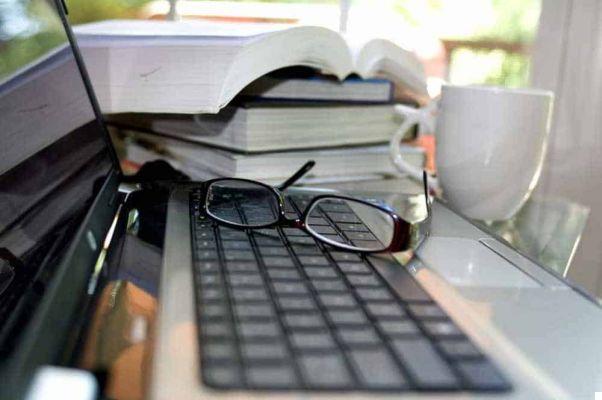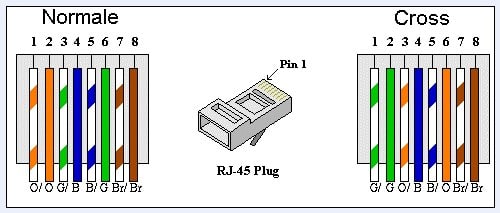Ecco cómo bloquear anuncios en Safari desde iPad mientras navega por Internet como lo hace en las computadoras. Si desea saber cómo bloquear anuncios en iPad mientras navega con un iPad, le recomiendo que lea atentamente lo que voy a contarle.
¿Cada vez que navegas por la web con tu iPad te ves obligado a sufrir los numerosos anuncios que invaden tu pantalla? ¿Le molesta demasiada publicidad y ya no sabe cómo proteger su tableta Apple de demasiadas quejas? En silencio, en esta guía, te ayudaré y revelaré cómo bloquear anuncios en línea en iPad en unos sencillos pasos.
Cómo bloquear anuncios en Safari desde iPad
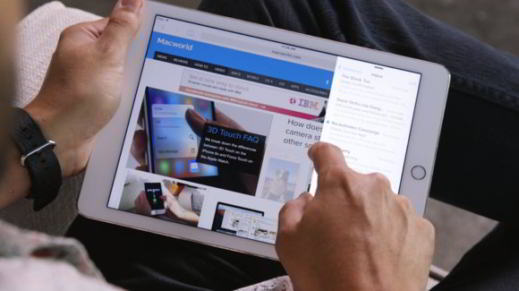
¿Estás listo? Entonces comencemos.
Tienes que saber eso por bloquear anuncios en Safari desde iPad hay una pequeña aplicación para descargar desde la tienda de aplicaciones que te permitirá navegar con tranquilidad sin tener que preocuparte por páginas molestas o banners publicitarios. La aplicación en cuestión se llama Kaspersky AdCleaner.
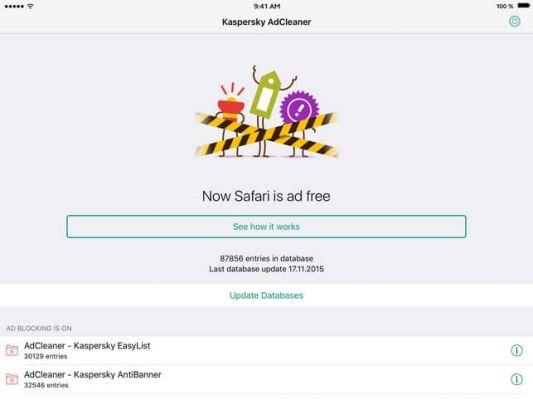
Cómo funciona Kaspersky AdCleaner
Kaspersky AdCleaner es una aplicación gratuita para dispositivos móviles con iOS que se puede descargar desde la tienda de aplicaciones. Después de descargarlo e instalarlo, vaya a Configuración> Safari.
Desde el panel derecho, haga clic en la opción Bloques de contenido. Aquí encontrarás cuatro opciones que necesitarás activar y que son:
- AntiBanner
- EasyList
- Privacidad
- Tus anuncios
Al habilitar todos los elementos, obtendrá el nivel más alto de protección contra el contenido publicitario y podrá navegar a través de una interfaz más limpia.
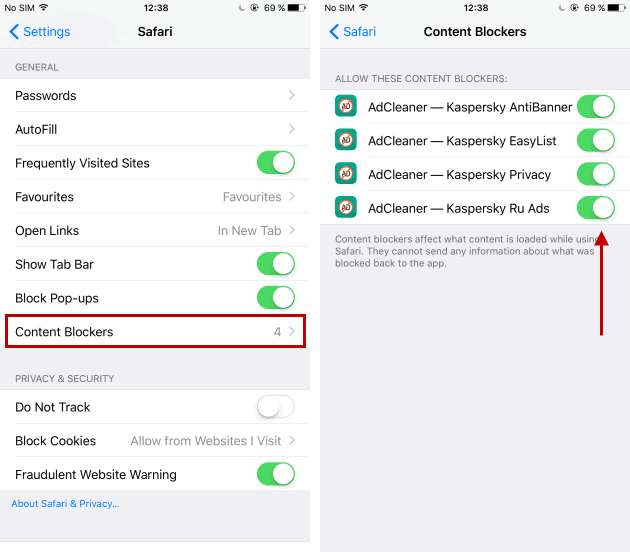
Para deshabilitar temporalmente el bloqueo, simplemente mantenga el dedo en el ícono de actualización de la página y seleccione Subir de nuevo sin bloques de contenido.
Kaspersky AdCleaner funciona con iOS 9 y superior y es un Adblock para iPhone y iPad que bloquea no solo los banners publicitarios, sino también los enlaces, ventanas emergentes que aparecen mientras navega por el navegador Safari.
Al hacer esto, podrá abrir páginas web más rápido y consumir menos tráfico móvil. También aumentará la duración de la batería de su iPad.
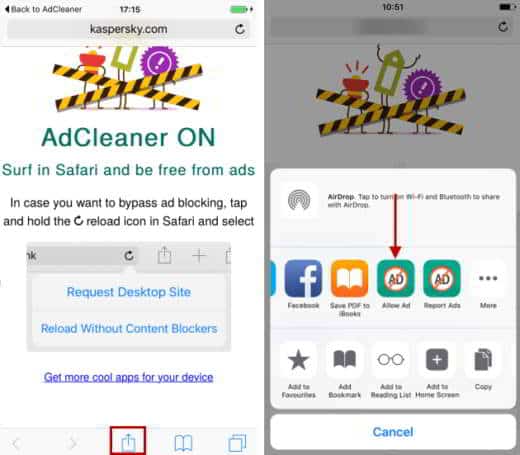
Para evitar ser bloqueado en sitios en los que confía y que navega con frecuencia, puede agregarlos a la lista de excepciones seleccionando cuota e permitir anuncios. También puede agregar un sitio manualmente abriendo Kaspersky AdCleaner y seleccionando Lista blanca Empleados. Luego haga clic en el icono + para insertar una nueva excepción y escribir la URL del sitio que no se bloqueará.